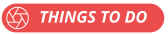5 razones para amar los fáciles controles parentales de las tabletas Amazon Fire Kids Edition
En asociación con Amazon Fire Kids Edition

Si ha estado pensando en dar el salto a la tecnología de tabletas para su hijo ansioso, realmente no hay mejor opción que una de las Tabletas Amazon Fire Kids Edition, donde un mundo de aprendizaje, imaginación e incluso tiempo en familia está al alcance de su hijo. Lo mejor de todo es que los padres no necesitan ser algún tipo de ingeniero de software para configurar los controles parentales: Edición para niños de Amazon Fire Las tabletas están listas para usar de inmediato, sin configuración, sin software para instalar y sin necesidad de una computadora para descargar contenido.
La madre geek Keiko no tuvo problemas para configurar los controles parentales en la tableta Amazon Fire HD 8 Kids Edition para su hijo de cuatro años, Judah. Siga leyendo para conocer los consejos de Keiko sobre cómo puede configurar los controles parentales para su propia tableta Amazon Fire Kids Edition en un santiamén.

foto: Keiko Zoll
Las tabletas Amazon Fire Kids Edition vienen con una suscripción de un año a
Keiko dice:"A pesar de que nuestro hijo tiene casi 5 años y lee completamente a su edad, tenemos que recordar no todos los libros o Los videos son apropiados para niños en edad preescolar, por lo que esa es una de las razones por las que los controles parentales son imprescindibles. para nosotros. También nos gusta estar al tanto de lo que ve y de lo que aprende porque le encanta hablar sobre las aplicaciones que ha reproducido o los vídeos que ha visto ".
¿Y qué piensa Judá? "Veré películas de terror cuando tenga 10 años, mamá. Está bien." (Sí, él Realmente dijo eso.)

foto: Keiko Zoll
En la aplicación Amazon FreeTime, puede activar los controles parentales para darle a su hijo su propio perfil personalizado. Si tiene más de un niño, puede crear un perfil para cada uno de ellos.
Keiko dice:"Hicimos de Judah su propio perfil con límites de tiempo diarios y ciertas restricciones de contenido. Su imagen de perfil es una Tirano saurio Rex, porque los dinosaurios son la mascota personal obvia de los niños en edad preescolar en todas partes. Mi esposo y yo somos los únicos guardianes de la contraseña del Control parental, así que si Judah alguna vez intenta hacer algo fuera de sus límites preestablecidos, primero tiene que acercarse a mamá o papá para desbloquearla ".
Judá dice: "¿Podrías decirme la contraseña?"

foto: Keiko Zoll
En la pantalla Configuración para padres, toque "Metas diarias y límites de tiempo”Si desea que su hijo solo use su tableta durante cierto tiempo o solo durante ciertas horas del día. Aquí está un truco práctico de viaje: establezca diferentes límites de tiempo para los días de semana frente a los fines de semana. Si realiza la mayor parte de sus viajes los fines de semana, como viajes largos por carretera, puede establecer límites de tiempo más largos solo para los fines de semana.
Keiko dice:"Esta es mi característica favorita de nuestra tableta Amazon Fire Kids Edition con diferencia. Podemos desglosar los límites de tiempo de Judah en función del tipo de contenido con el que interactúa. Permitimos que nuestro hijo vea hasta 1 hora de videos por día y juegue hasta 30 minutos de juegos o aplicaciones en su tableta. Una vez que Judah alcance esos límites de tiempo, no más videos ni más aplicaciones, pero hemos configurado sus Libros en "ilimitado" para que pueda tomar su tableta y leer cuando quiera, durante el tiempo que quiera ".
Judá dice: "Mamá, se me acabó el tiempo de juego. Voy a ir a leer¿ahora bien?"

foto: Keiko Zoll
En la pantalla Configuración para padres, puede tocar "Administrar contenido y suscripción"Para personalizar realmente la experiencia de su hijo agregando y eliminando contenido específico, desde libros y videos hasta aplicaciones e incluso personajes específicos. También puede utilizar filtros inteligentes para filtrar el contenido por grupos de edad adecuados.
Keiko dice:"A pesar de que Judah ya está leyendo y emocionado acerca de comenzar el jardín de infancia en el otoño, definitivamente hay algunas cosas que no necesariamente quiere que lea, mire o interactúe con su tableta Amazon Fire Kids Edition porque está fuera de su edad distancia. Nos encanta especialmente que podamos filtrar el contenido por rango de edad (por lo que no R.L. Stine o Juegos del Hambre para Judá — todavía). Lo que también es asombroso es que podemos filtrar ciertos personajes de programas y juegos que permanecerán sin nombre (piense en grande dinosaurio púrpura o ese niño calvo de Canadá) que, como padres, podrían no ser nuestros personajes favoritos para que nuestro hijo interactúe con."
Judá dice: "Oye, mamá, ¿por qué no hay juegos de [este programa popular que nos vuelve locos] en mi tableta?"

Los padres pueden acceder al Panel de control para padres de Amazon a través de su computadora de escritorio o navegador móvil visitando https://parents.amazon.com. Allí, no solo verá a qué aplicaciones, videos, libros y otro contenido ha accedido su hijo más recientemente, sino que también puede obtener un desglose visual de qué tipo de contenido usa más su hijo.
Keiko dice: "Judah tiene predilección por las aplicaciones y los juegos, y lo bueno del Panel para padres de Amazon es que puedo hacer clic en cualquier aplicación, video, juego o contenido que ha usado y ver un conjunto completo de tarjetas de discusión para hablar sobre lo que está interactuando con. Una de sus aplicaciones favoritas en este momento es un simple juego de damas. Con tarjetas de discusión únicas para cada aplicación Amazon FreeTime, He hablado con Judah sobre su estrategia de juego y cómo intenta pensar un paso adelante ".
Judá dice: "Oye mamá, ¿cómo supiste que estaba viendo eso?"
A partir de $ 99.99 en Amazon.com, echa un vistazo a los Tabletas Amazon Fire Kids Edition para ver cuál se ajusta al presupuesto de su familia.
¿Cuál es tu característica favorita de Amazon Fire?